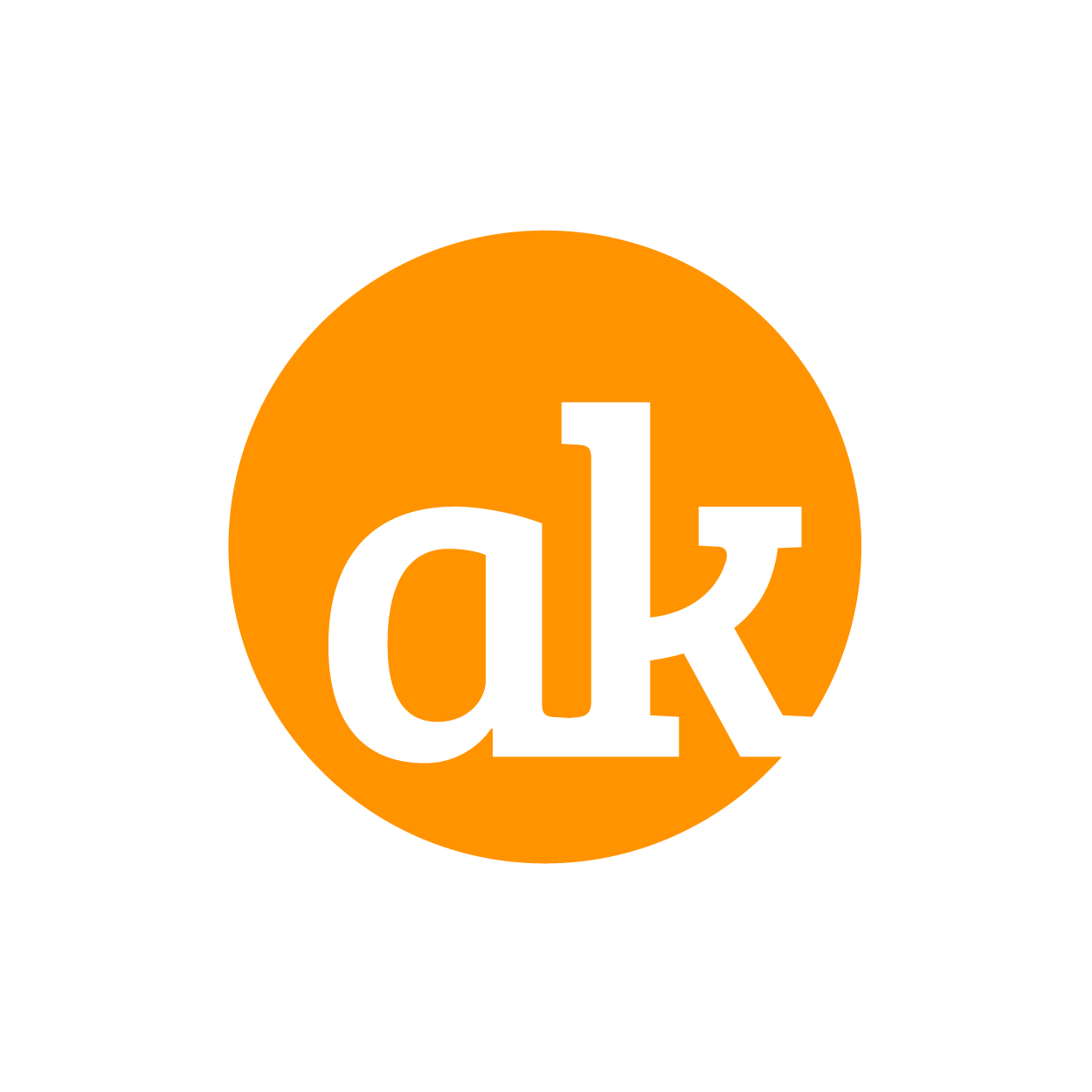Videosprechstunde durchführen
In diesem Artikel wird erläutert, wie eine Videosprechstunde durchgeführt wird.
Eine Videosprechstunde kann nur durchgeführt werden, wenn ein Termin erzeugt wurde.
🎥 Im Video erklärt
📘 Schritt-für-Schritt
Folgen Sie dieser Anleitung, um eine Videosprechstunde durchzuführen:
Person aufrufen: Über den Kalender oder das Wartezimmer den Namen anklicken und im nächsten Dialog den Telefonhörer 📞 anklicken.
Geräte auswählen und ggf. freigeben
Auf Gesprächspartner/-in warten
Gespräch führen
Gespräch beenden
Person aufrufen
Der Dialog zum Starten der Videosprechstunde wird aus dem Kalender oder dem Wartezimmer aufgerufen. Die Person befindet sich nur im Wartezimmer, wenn sie sich bereits mit ihrer TAN eingeloggt hat.

In diesem Beispiel ist die Patientin bereits im Wartezimmer und bereit für den Anruf (grüner Punkt). Sie kann durch Klicken auf den Namen im Wartezimmer oder auch aus dem Kalender aufgerufen werden.
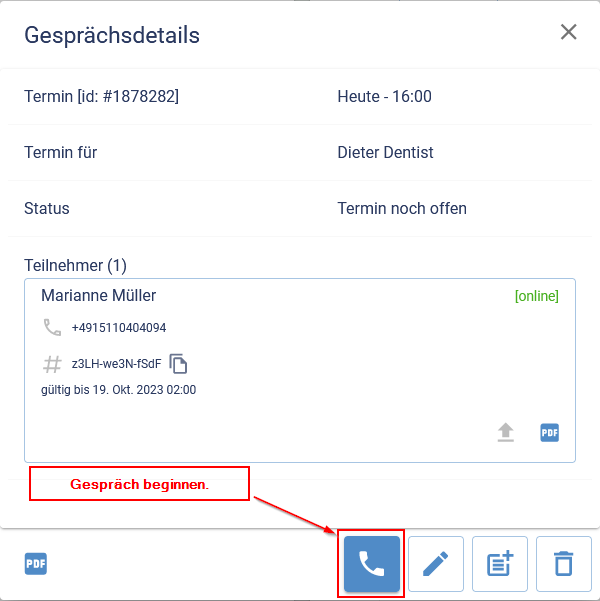
Geräte wählen und ggf. freigeben
Die Videosprechstunde ist eine in den Browser integrierte Anwendung und muss daher das Kamera- und das Mikrofon-Signal des Computers über den Browser beziehen. Moderne Browser blockieren den Zugriff, bis er vom Nutzer freigegeben wird. Eine entsprechende Anfrage wird automatisch gestellt, wenn auf die Geräte versucht wird zuzugreifen.
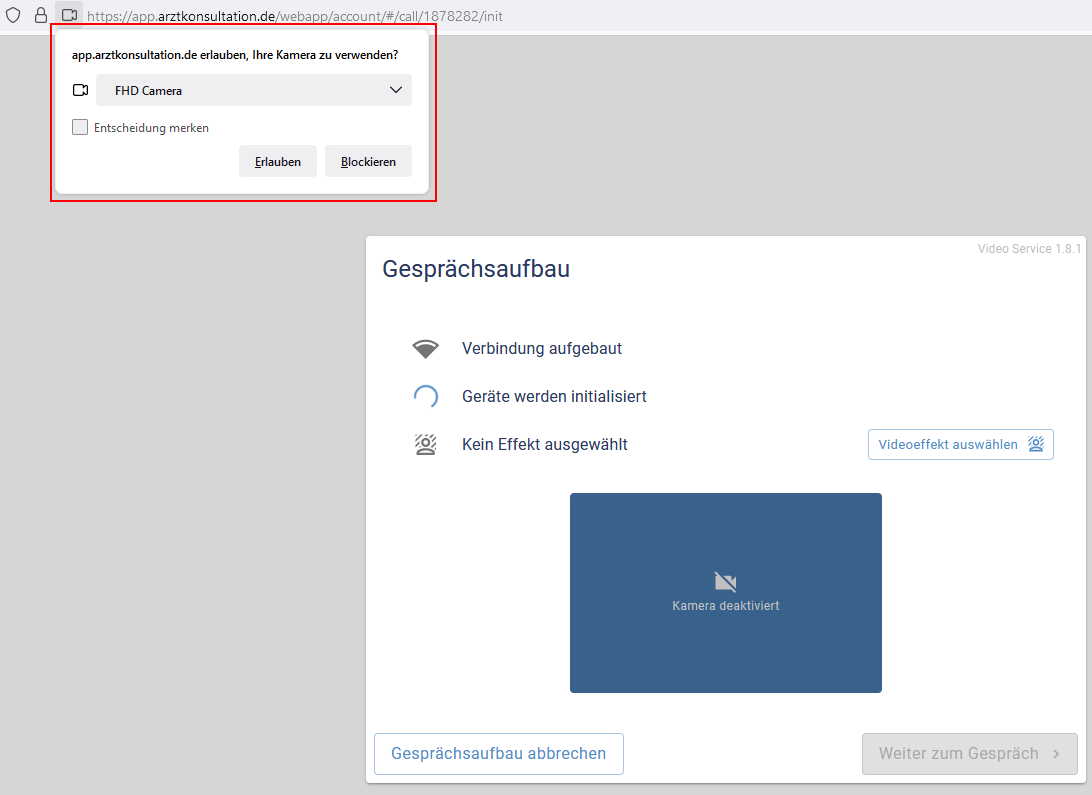
Dialog zur Freigabe einer Kamera im Browser Mozilla Firefox
Wird eins oder mehrere Geräte nicht freigegeben, so gibt die Anwendung einen entsprechenden Hinweis.
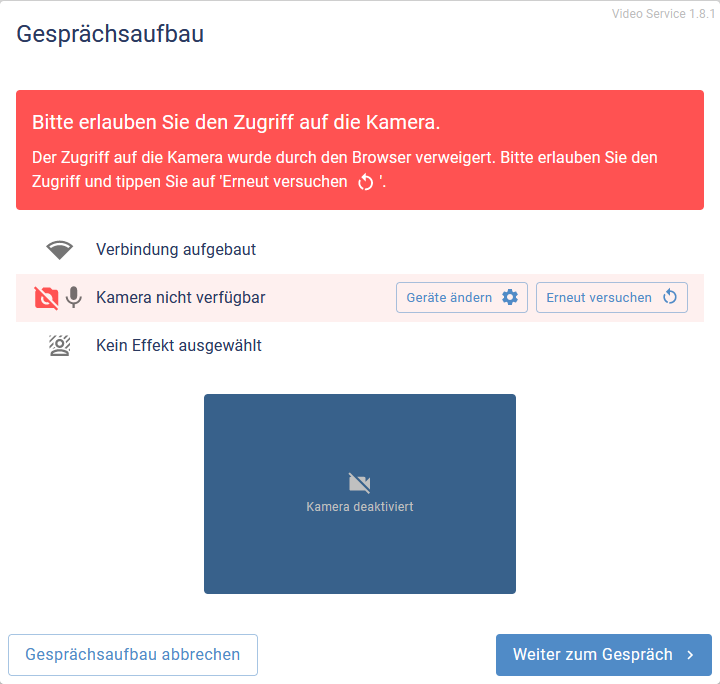
Zum Starten der Videosprechstunde ist nur eins von zwei Geräten (Kamera und Mikrofon) notwendig. Sind beide Geräte nicht freigegeben, kann kein Gespräch gestartet werden.
Lesen Sie mehr zur Freigabe von Kamera und Mikrofon auf unterschiedlichen Geräten in diesem Artikel: Kamera und Mikrofon freigeben
Gesprächsaufbau
Die Anwendung teilt mit, dass andere Personen angerufen werden oder sich gerade verbinden.
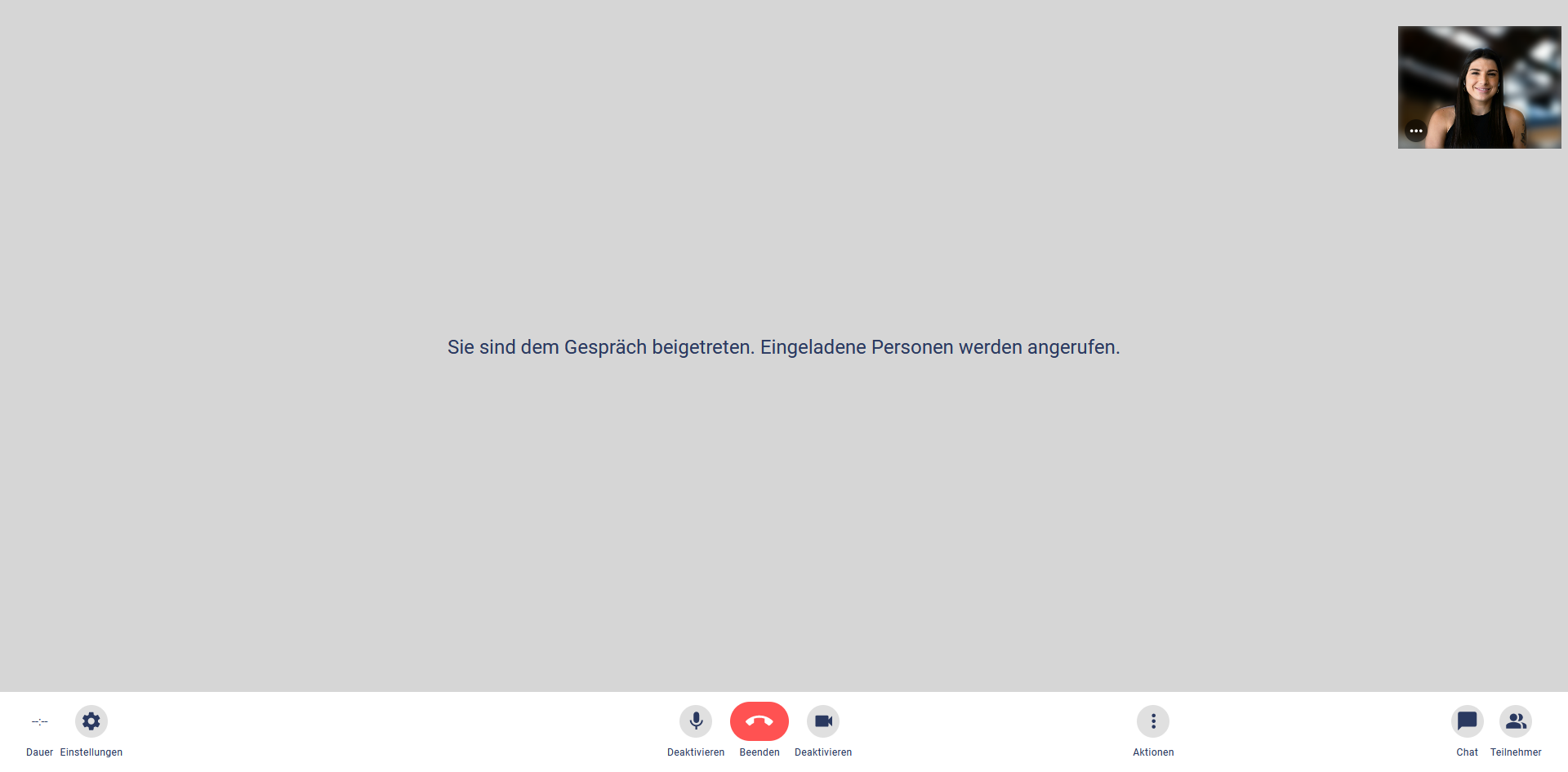
Gesprächsaufbau: Eingeladene Personen werden angerufen.
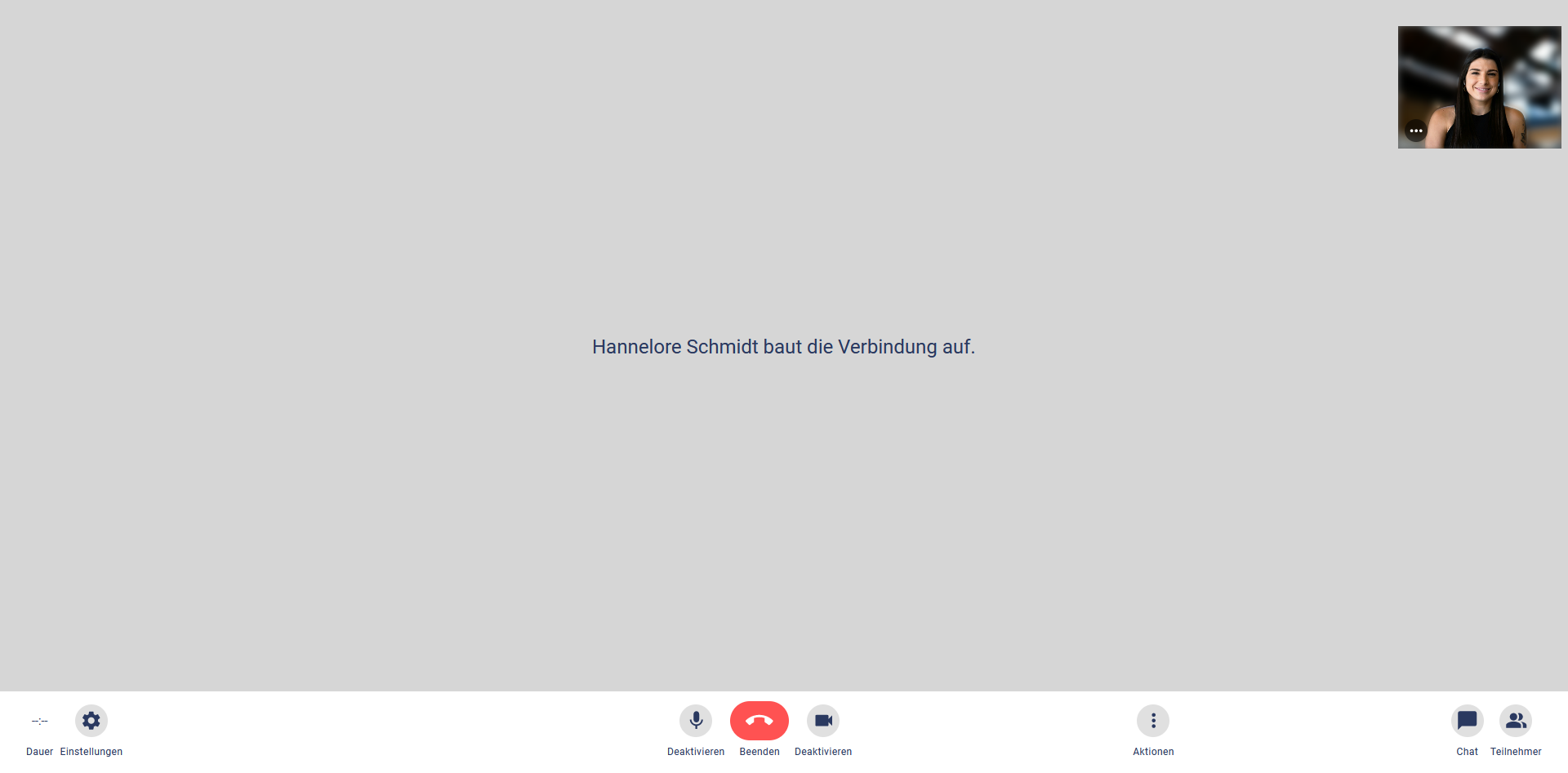
Gesprächsaufbau: Die Teilnehmerin kommt hinzu
Gespräch führen
Sind alle Teilnehmenden des Gesprächs im Gesprächsraum, kann die Videosprechstunde durchgeführt werden. Während des Gesprächs stehen diverse Funktionen zur Verfügung.
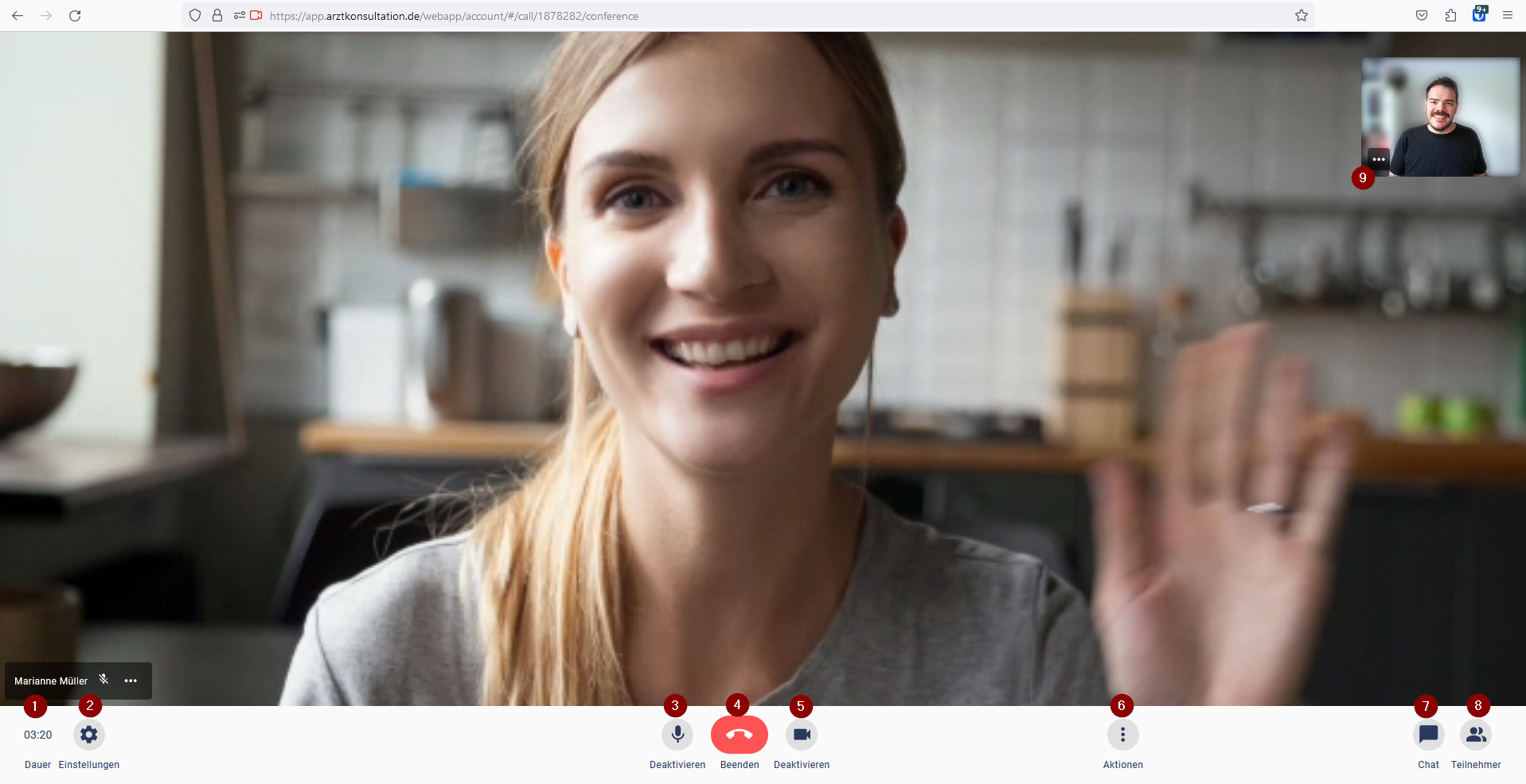
Die Videosprechstunde
Dauer des Gesprächs
Einstellungen: Kamera- und Mikrofon-Einstellungen anpassen
Das eigene Mikrofon Deaktivieren und Aktivieren
Gespräch beenden (benötigt eine endgültige Bestätigung)
Die eigene Kamera Deaktivieren und Aktivieren
Aktionen durchführen:
Videoeffekt ändern (Weichzeichnen des Hintergrunds)
Gespräch neu starten
Mit den Teilnehmenden Textnachrichten austauschen
Liste aller Teilnehmenden ein- und ausblenden
![]() Probieren Sie die Bild-in-Bild-Funktion: Rechtsklick auf das Bild des Teilnehmenden >> Bild-in-Bild auswählen.
Probieren Sie die Bild-in-Bild-Funktion: Rechtsklick auf das Bild des Teilnehmenden >> Bild-in-Bild auswählen.